Öffnen eines vorhandenen Dokuments
Es bestehen mehrere Möglichkeiten, um ein vorhandenes Dokument zu öffnen:
-
Das Dokument im Texteditor öffnen.
-
Das Dateisymbol im Dateimanager auswählen und aus dessen Menü "Ausgewählt" "Öffnen" auswählen.
-
Das Dateisymbol im Dateimanager doppelklicken.
-
Ziehen Sie das Dateisymbol des Dokuments auf die Steuerung für den Texteditor im vorderen Steuerbereich.
So öffnen Sie ein vorhandenes Dokument aus dem Texteditor heraus:
-
Wählen Sie "Öffnen" aus dem Menü "Datei".
Das Dialogfenster "Datei öffnen" listet Dateien und Ordner im aktuellen Ordner auf. Sie können die aufgelisteten Dokumente entweder durchblättern oder in einen neuen Ordner wechseln, um andere Dateien seines Systems zu lokalisieren.
Abbildung 10-3 Dialogfenster "Datei öffnen"
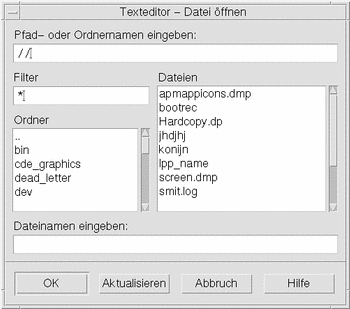
-
Wählen Sie den Namen des gewünschten Dokuments aus, oder geben Sie den Dokumentnamen in das Feld "Dateinamen eingeben" ein.
-
Drücken Sie die Eingabetaste, oder klicken Sie auf "OK".
Hinweis -Sie können auch im Dialogfenster auf den Dokumentnamen doppelklicken.
Hinweis -Um eine Datei von einer bereits eingehängten CD-ROM oder Diskette zu speichern, wählen Sie /cdrom/cd_name oder /floppy/floppy_name über die Menütaste am Ende des Textfeldes aus, und geben Sie einen Pfad oder Ordnernamen ein. Wählen Sie den Dateinamen, und klicken Sie auf "OK".
So öffnen Sie ein vorhandenes Dokument aus dem Dateimanager heraus:
-
Zeigen Sie das Dateisymbol des Dokuments in einem Dateimanagerfenster an.
Abbildung 10-4 Symbol einer Dokumentdatei
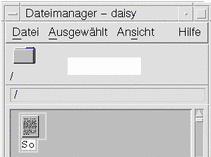
-
Öffnen Sie das Dokument auf eine der folgenden Arten:
-
Doppelklicken Sie auf das Dokument.
-
Das Dokument auswählen. Danach "Öffnen" aus dem Menü "Ausgewählt" des Dateimanagers auswählen.
-
- © 2010, Oracle Corporation and/or its affiliates
